word只读文档怎么改成可编辑文档?有时我们接受了word文档,打开之后想要对其进行编辑,但是显示却是只读文档,不能进行修改,但是又必须要对其进行修改的话,还是有办法能够解决的,今天小编就为大家带来了word只读文档怎么改成可编辑文档以及word文件怎样取消只读模式的详细介绍,一起来看看吧。
word只读文档怎么改成可编辑文档?
1、比较简单的情况就是右键点击已读文件,然后点击选择“属性”。

2、接着会出现文件属性界面,查看到“只读”选项被勾选上了,我们将其取消勾选。

3、如果只读文件有密码保护,我们将文件打开,然后依次点击“审阅”-“限制编辑”。然后点击选择“停止保护”,输入密码即可进行编辑。

4、上述的操作都不行的话,就打开一个word空白文档,选择“插入”-“对象”。


6、在弹出的界面点击选择“只读文件”,然后插入即可。
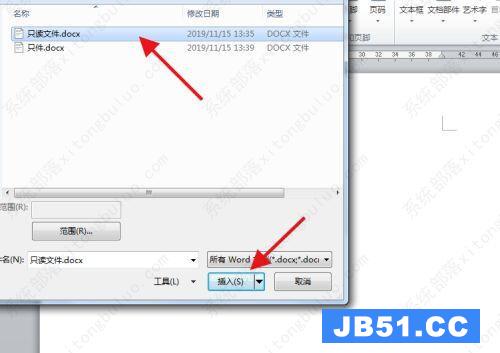
7、接着就可以在新的文档中编辑内容了,直接复制内容也可以,不过文本格式会有影响。






